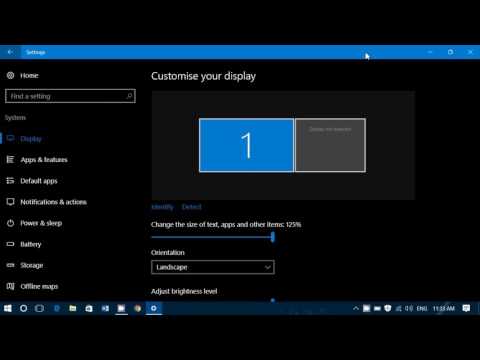
Inhoud
De picture-in-picture (PIP) -functie voegt leven toe aan uw scherm, zelfs als u hetzelfde beeld op zowel het hoofd- als het secundaire venster weergeeft. U kunt de secundaire PIP-box strategisch positioneren, zodat deze niet van belang is op het hoofdscherm. U kunt de afbeelding van uw kabeldoos of ontvanger op beide vensters plaatsen, omdat uw ontvanger een HDMI-uitgang en een andere standaard AV-uitgang of component biedt.
routebeschrijving

-
Steek het ene uiteinde van de HDMI-kabel in de HDMI-uitgang van de set-top box. Sluit het andere uiteinde van de HDMI-kabel aan op een beschikbare HDMI-ingang op de tv.
-
Verbind de connectoren van het ene uiteinde van de standaard AV-kabel of component met de kleurenuitgangspoorten op de settopbox. Sluit het andere uiteinde van de AV-kabel aan op de overeenkomstige ingangspoorten van de tv.
-
Schakel zowel de set-top box als de tv in. Wijzig de tv-invoer om de HDMI-ingang van de ontvanger weer te geven.
-
Schakel de PIP-functie van de tv in via het hoofdmenu van de tv. Wijzig de afbeelding die wordt weergegeven in het secundaire PIP-vak om zowel het beeld van de standaard AV-ingang als de componentingang van de set-top box weer te geven.
Wat je nodig hebt
- HDMI-kabel
- Component of standaard AV-kabel